小米手机如何解除烦人的广告(小米手机怎样关闭)
分享生活小妙招,共享科技新生活!大家好,欢迎来到今天的知识分享!我是你们的好朋友小俊!
这一期我们继续来分享小米手机关闭广告的5个方法,具体是哪5个一起来看看!
一、关闭猜你喜欢中的广告在桌面上随便打开一个文件夹

打开后点击上方文件夹名字
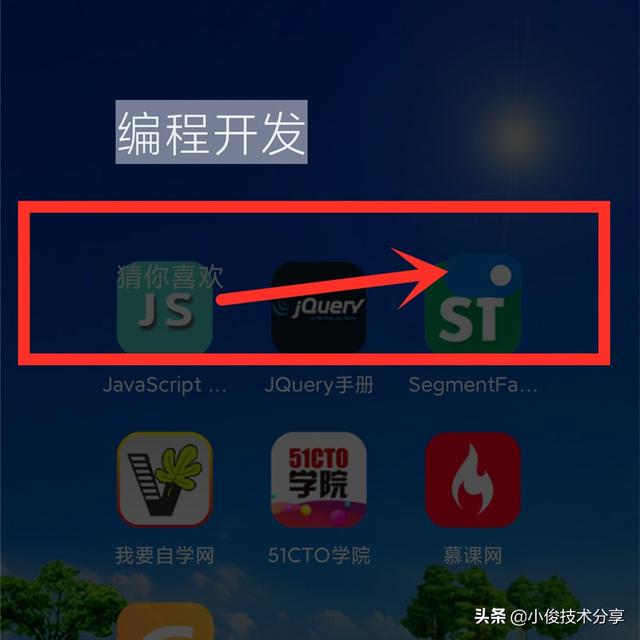
此时就会弹出猜你喜欢开关,我们把它关掉就可以了!
二、关闭收音机里面的广告打开【系统工具】

在【系统工具】里面找到【收音机】并打开
打开后点击右下角【账户】接着点击【设置】

在【设置】中把【个性化推荐】关闭!

打开设置

找到应用设置

在应用设置里面选择应用管理并打开

打开后,点击【右上方】三个小点选择【设置】

打开【设置】后,把里面的【应用升级提醒】和【资源推荐】开关关掉

在桌面上找到【系统工具】并打开,打开后选择【下载管理】

在【下载管理】点击【三个小点】

选择【设置】

打开【设置】后,选择【信息流设置】

把【资源推荐】跟【热榜推荐】关闭!

打开设置,找到【账户】点进去

接着选择【声明与条款】

在【声明与条款】里边找到【系统广告】

打开【系统广告】把里面的【系统工具广告】开关关闭!

通过以上5个设置就可以完美的解决我们小米手机广告问题了!希望可以帮助大家!
今天的知识就分享到这边,如果有不懂的地方可以留言评论,我会为大家解答!喜欢就【点个赞】吧!如有不同意见,欢迎发表【评论】。同时,欢迎【关注】我,观看更多精彩内容。
点击【了解更多】观看视频操作步骤!
,免责声明:本文仅代表文章作者的个人观点,与本站无关。其原创性、真实性以及文中陈述文字和内容未经本站证实,对本文以及其中全部或者部分内容文字的真实性、完整性和原创性本站不作任何保证或承诺,请读者仅作参考,并自行核实相关内容。文章投诉邮箱:anhduc.ph@yahoo.com






